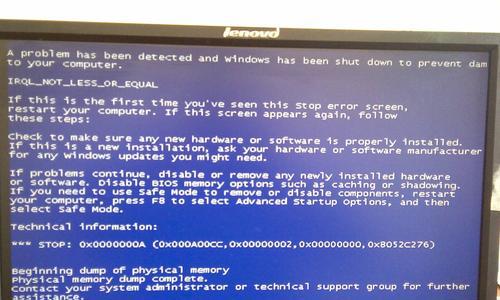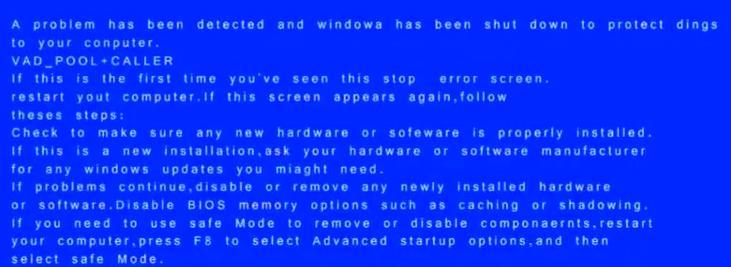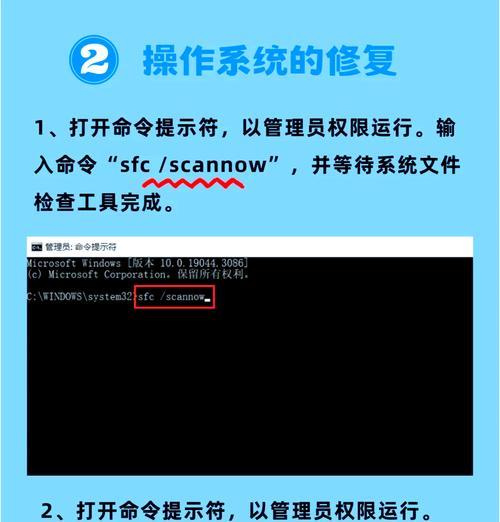无论是在工作还是娱乐过程中,电脑蓝屏错误都是我们不愿意遇到的问题。它不仅影响我们的工作效率,还可能导致数据丢失和系统崩溃等严重后果。本文将介绍一些解决电脑蓝屏错误的实用方法,帮助你快速定位问题并解决。

1.检查硬件连接是否松动

在解决电脑蓝屏错误之前,第一步需要检查硬件连接是否松动。可以重新插拔内存条、显卡、硬盘等设备,确保它们与主板连接良好。
2.清理内存及硬盘空间
电脑长时间使用后,内存和硬盘可能会出现过多的临时文件和垃圾文件,导致系统运行缓慢甚至出现蓝屏错误。可以使用系统自带的磁盘清理工具或第三方软件进行清理。
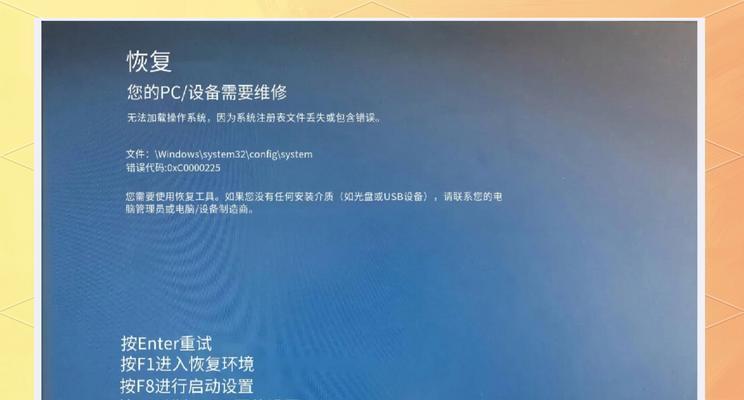
3.更新显卡驱动程序
电脑蓝屏错误常常与显卡驱动程序有关。如果你的显卡驱动程序过时或损坏,可能会导致系统崩溃。及时更新显卡驱动程序可以修复一些与显卡相关的问题。
4.检查系统文件完整性
电脑蓝屏错误有时也与系统文件的损坏或丢失有关。可以使用系统自带的SFC工具扫描和修复系统文件,确保它们的完整性。
5.解决硬件兼容性问题
某些硬件设备的兼容性问题可能导致电脑蓝屏错误。可以检查设备的兼容性信息,并根据需要更新驱动程序或更换设备。
6.禁用自动重启功能
在电脑蓝屏错误发生时,系统通常会自动重启。为了能够看到错误信息并解决问题,可以禁用自动重启功能,以便留下错误代码进行进一步排查。
7.检查电脑中毒情况
电脑中毒也可能导致系统蓝屏错误。使用杀毒软件对电脑进行全面扫描,确保系统没有受到病毒或恶意软件的侵害。
8.检查电脑散热情况
过热是电脑蓝屏错误的一个常见原因。可以检查电脑散热器是否清洁,并保持通风良好的工作环境,避免过热引发系统崩溃。
9.恢复系统到上一个稳定状态
如果你最近安装了新的软件或更新了系统,导致电脑蓝屏错误,可以尝试将系统恢复到上一个稳定状态,以排除软件冲突导致的问题。
10.使用系统还原功能
系统还原功能可以将电脑恢复到之前的某个时间点,消除某些错误。如果你确定是在某个具体的时间点之后出现了电脑蓝屏错误,可以使用系统还原功能解决问题。
11.更新操作系统补丁
操作系统的补丁可以修复一些已知的问题和漏洞,提高系统稳定性。定期检查并更新操作系统的补丁,可以减少电脑蓝屏错误的发生。
12.检查电源供应是否稳定
电源供应不稳定也可能导致电脑蓝屏错误。可以使用电压表测试电源是否正常工作,如有必要,更换合适的电源以确保稳定供电。
13.增加虚拟内存大小
虚拟内存不足也会导致蓝屏错误的发生。可以根据电脑配置和使用需求,适当增加虚拟内存的大小,提高系统运行的稳定性。
14.检查BIOS设置是否正确
错误的BIOS设置可能导致电脑蓝屏错误。可以进入BIOS界面,检查各项设置是否正确,并根据需要进行调整。
15.寻求专业技术支持
如果以上方法都无法解决电脑蓝屏错误,建议寻求专业技术支持。专业的技术人员可以通过更深入的排查和故障修复,解决复杂的蓝屏问题。
电脑蓝屏错误可能由多种原因引起,但我们可以通过一些简单的方法来解决它们。定期清理系统、更新驱动程序、检查硬件连接以及维护良好的工作环境等,都是预防和解决电脑蓝屏错误的关键。当然,对于复杂的问题,寻求专业技术支持也是明智的选择。通过以上方法,我们可以轻松应对电脑蓝屏错误,让我们的电脑保持高效运行。
标签: #电脑蓝屏错误